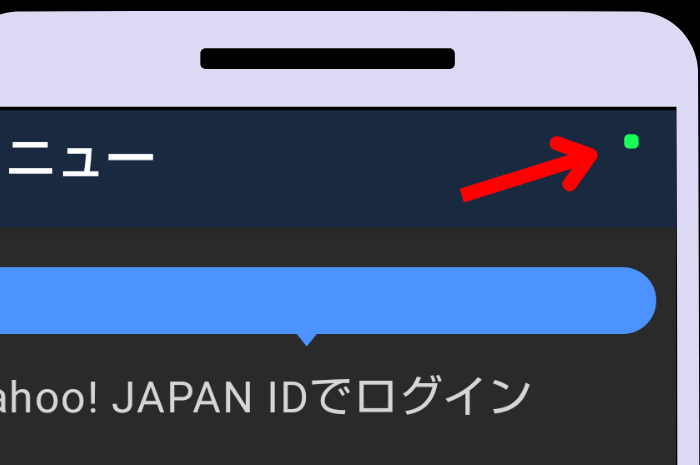「Androidスマホ(携帯)の右上に現れる緑の点の意味は?プライバシーは大丈夫?消す方法は?」
「スマホ(携帯)のカメラもマイクも使っていない(起動してない)のにスマホの右上に緑の点が表示されるのはなせ?」
このようなことをお考えの方におすすめな記事です。
当記事では、Androidスマホの右上に表示される緑の点(ランプ)の正体や消し方(消す方法)、カメラを使ってないのに緑の点が表示される原因や対処法などを解説します。
Yahoo!知恵袋や教えて!gooでもよく質問される内容をわかりやすく解説するので、ぜひ参考にしてください。
この記事で紹介する3つのポイント
- Android(アンドロイド)の右上に表示される緑の点(ランプ)の正体と消し方
- Android(アンドロイド)で緑の点(ランプ)が表示される原因を知る方法
- Android(アンドロイド)でカメラを使っていない(起動してない)のに緑の点(ランプ)が表示される原因と対処法
関連記事



Androidスマホ(携帯)の右上に表示される緑の点(ランプ)の正体と消し方
が表示される理由は?消し方も解説-2.png)
Androidスマホ(携帯)の右上に出る緑の点は、カメラやマイクがアプリによって使用されていることを示す通知です。
そのため緑の点は危険の兆候ではなく「現在どの機能が動作しているか」を知らせるサインであり、利用中のアプリが正規のものであれば問題はありません。
テレビの右上にこんな緑の丸が出るようになったんだけど何なんだろ…
— えふ🌸改憲反対! (@imo_momo6) May 29, 2023
スマホみたいにマイクとかカメラとか作動してるみたいなのだったら気持ち悪いな💦#これ何 pic.twitter.com/qhAHmo3KbH
朝起きたらスマホのバッテリーめちゃ減ってるし、右上に緑のランプ!何だと調べたらアプリが勝手にマイク起動していた。
— 野草 (@kethikawa) October 27, 2022
誰かが聴いてたのか?って思ってしまうよね。
例えば、ユーザーがビデオ通話アプリや音声録音アプリを使用するときに、この点が表示されるのが一般的です。
緑の点はカメラやマイクを使用している証拠であるため、カメラやマイクを使用中のアプリを閉じれば、緑の点を消すことができます。
 監修者
監修者緑の点が表示される場合、基本的にプライバシーの侵害が生じることはありません
さらにこの緑の点の表示は、位置情報の利用とは関係ありません。
位置情報を使う場合は、画面上部にピン型の「位置情報アイコン」が表示される仕組みになっています。
ただし、ユーザーが認識していないアプリがバックグラウンドで勝手にカメラやマイクを使用している場合は、盗聴や盗撮などのプライバシー侵害の可能性があることを覚えておきましょう。


Android(アンドロイド)で緑の点(ランプ)一瞬光る(点滅する)理由と対処法
Androidスマホを使っていると、画面の右上に緑の点が一瞬だけ光る(点滅する)ことがあります。
これは「アプリがカメラやマイクを一時的に使った」ことを知らせるサインで、Android 12以降に追加されたプライバシー保護のための機能です。
たとえばカメラアプリを開いたときや、音声入力・通話・ボイスメモを使ったときにAndroidの緑の点が一瞬だけ表示される(点滅する)のは正常な動作です。
この緑の点は、ユーザーが気づかないうちにカメラやマイクが作動したときにも点灯します。
特にSNSアプリや音声アシスタント(Google アシスタントなど)は、待機中でもカメラやマイクにアクセスすることがあります。



不安なときは、スマホの設定から「プライバシー」→「権限マネージャー」を開いてみましょう。どのアプリがカメラやマイクを使ったかを確認できます。
必要のないアプリの権限をオフにすれば、Androidで緑の点が一瞬光る(点滅する)ことを減らし、安心してスマホを使えます。
【OS別】Android 12・13・14以降の緑の点(ランプ)の意味と表示仕様まとめ



Androidの緑の点(ランプ)はOSの進化に合わせて表示や管理方法が改善されています。
Android 12・13・14以降の緑の点(ランプ)についての詳細は以下の通りです。
| OSバージョン | 主な仕様 | 特徴・改善点 |
|---|---|---|
| Android 12 | 画面右上に緑の点を表示 | 初めて導入。カメラやマイク使用中を通知。タップで利用中アプリを確認可能。 |
| Android 13 | 緑の点+権限管理の強化 | アクセス履歴や権限を一覧で確認可能。「使用中のみ許可」「一時的許可」など柔軟な設定が追加。 |
| Android 14以降 | セキュリティダッシュボード強化 | 権限使用履歴をより詳細に表示。アプリがいつどの権限を使ったかを分かりやすく可視化。通知機能も改善。 |
Android 12では、画面右上にシンプルな緑の点が出現し、タップするとどのアプリがカメラやマイクを利用中か確認できるようになりました。
Android 13ではさらに機能が強化され、利用履歴や権限の状態を一覧で管理できるようになり、「使用中のみ許可」や「一時的な許可」といった柔軟な設定も可能です。
これにより、ユーザーは不要なアクセスを即座に制御できるようになりました。
そして最新のAndroid 14以降では、セキュリティダッシュボードや通知の詳細表示が充実し、アプリがいつどの権限を使ったかがよりわかりやすくなっています。
Android(アンドロイド)で緑の点(ランプ)が表示される原因を知る方法は?
が表示される理由は?消し方も解説-5.png)
が表示される理由は?消し方も解説-5.png)
Android(アンドロイド)を使用中の場合、ステータスバーの緑の点をタップすることで緑の点が表示される原因を知ることができます。
また、権限の設定を変えることで、今後緑の点が表示されないように設定できます。



具体的な手順は以下の通りです
- 画面右上に緑の点が出ている状態で、上からスワイプして通知やクイック設定を開く
- 緑のアイコンをタップして、どのアプリがカメラやマイクを使っているか確認
- 必要があれば「設定」→「プライバシー」→「権限マネージャー」でカメラやマイクの権限を管理
- 該当アプリを選び、「許可しない」などに変更すれば消すことが可能
Android(アンドロイド)でカメラを使ってないのに緑の点(ランプ)が表示される原因と対処法
が表示される理由は?消し方も解説-4.png)
が表示される理由は?消し方も解説-4.png)
Androidスマホ(携帯)でカメラを使っていない(起動してない)のに緑の点が表示されるのは、多くの場合アプリがバックグラウンドでカメラやマイクを利用し続けているためです。
たとえばZoomやSkypeなどのビデオ通話アプリは、画面を閉じても完全に終了せず待機状態が続くことがあり、その結果カメラやマイクが動作中と判定されます。このような場合は緑の点が消えないで表示され続けます。
そいつ携帯2台持ちでどっちのスマホもAndroidで
— にゃん (@nyamnyamnyamgo) December 14, 2023
右上に🟢緑の点ついてたー。
あれは何のマークなのん?
盗撮?盗聴?
Androidもってないからよくわからなくて。
本人は充電してると🟢になるとか
言い訳して深堀しようとしたら
電源消すっていうて電源を突然消し始めたから怪しすぎる🙄
また、AndroidデバイスにはGoogleアシスタントなどの音声アシスタント機能が搭載されいるのが特徴です。
この機能がオンになっていると、デバイスは常にマイクを活用してユーザーのコマンドを待ち受けているため、緑の点が表示されることがあります。
緑の点が表示されたら、こちらの手順通りどのアプリがアクセスしているかを確認し、必要に応じてそのアプリの権限を変更することが推奨されます。
緑の点がバグによって表示される可能性も考えられるため、再起動してシステムをリフレッシュするのも1つの手です。
Androidスマホのクイック設定でカメラやマイクを一時的にオフにする方法
Android 12以降の端末では、クイック設定から簡単にカメラやマイクのアクセスを一時的に無効化できます。
- 画面上部から下にスワイプしてクイック設定を開く
- 「カメラへのアクセス」または「マイクへのアクセス」のアイコンを探す
- 該当アイコンをタップして「オフ」に切り替える
- 再度タップすると「オン」に戻せる
この方法ならアプリごとの設定を変更せずに、必要なときだけまとめてカメラやマイクを無効化できます。



プライバシーを守りたいときや、不審な挙動があるときに有効な対処法です。
iPhoneの右上に緑の点(ランプ)が表示される理由は?
が表示される理由は?消し方も解説-2-1.png)
が表示される理由は?消し方も解説-2-1.png)
iPhoneの右上に出る緑の点は、アプリがカメラを使用中であることを示すプライバシー機能です。
iOS 14から導入された仕組みで、利用中のアプリがカメラにアクセスしているときだけ表示されます。
#iOS14 の右上の緑の点意味分かったわ。
— ブッ↑ (@OkaasanGame2011) September 18, 2020
カメラ起動中の意味らしい。
Instagramのストーリー作成でも右上に緑の点があったとのことz pic.twitter.com/JC9j5yngGh
例えばInstagramやFaceTimeなどのアプリを使用して写真を撮影するかビデオ通話を行う場合、ステータスバーの右上に緑の点が表示されます。Google使用中に緑の点が表示されている場合は、音声検索が関係していることを覚えておきましょう。



緑の点を消したい場合や消えない場合は、アプリ仕様を中止したり権限を変更したりしましょう
Androidスマホの右上に表示される緑の点(ランプ)が消えない場合の原因は?
Androidスマホ(携帯)では、緑の点(ランプ)が通常カメラやマイクが使用中であることを知らせる役割を持っています。しかし、アプリを閉じたはずなのに点が消えないことがあります。
これは多くの場合、アプリやシステムがバックグラウンドで動作し続けているためです。
以下に主な原因を整理しました。
| 原因 | 詳細 |
|---|---|
| バックグラウンド動作 | ZoomやSkypeなどを閉じても完全終了せず、カメラ・マイクが有効なまま残ることがある |
| 音声アシスタント機能 | Googleアシスタントなどが待機中でマイクを常時利用している場合 |
| 不具合・バグ | OSやアプリの一時的な不具合で緑の点が消えないケース |
| 不審アプリによる利用 | 不正アプリがカメラやマイクにアクセスしている可能性 |
「android 緑の点 カメラ使ってない」に関するよくある質問
Androidでカメラを使ってないのに緑の点が表示されるのはアプリが稼働中のため
が表示される理由は?消し方も解説-1-1024x682.jpg)
が表示される理由は?消し方も解説-1-1024x682.jpg)
この記事の要点
- Android(アンドロイド)の緑の点は、カメラやマイクが使用中であることを示している
- ステータスバーの緑の点をタップすることで、どのアプリがカメラやマイクを使用しているかを確認できる
- 不要なアプリがカメラやマイクを勝手に使用している場合は、そのアプリの権限を変更するかアプリを閉じるべき。デバイスの再起動も効果的
デバイスのプライバシーを守るため、緑の点には注意を払い、必要に応じて適切な対策をとりましょう。
関連記事